Megpróbáltad megváltoztatni a képernyő tájolását, hogy fekvő képet lásson, de a képernyő nem forog androidon?
IttKeresse meg a javítás módjátAndroid automatikus forgatás nem működikÉs hogyan lehet bekapcsolni az automatikus pörgetést!A nem forgó Android-képernyő az egyik leggyakoribb hiba, amellyel az Android-felhasználók manapság szembesülnek.
Különféle tényezők okozhatják, hogy Android-telefonja képernyője nem forog, de íme néhány fő bűnös:
tartalom
- 1 Miért nem forog a telefonom képernyője?
- 2 Hogyan javíthatom ki a képernyő elforgatását az Androidon?
- 2.1 Indítsa újra Android telefonját
- 2.2 Automatikus elforgatás engedélyezése
- 2.3 A kezdőképernyő elforgatásának engedélyezése
- 2.4 A TalkBack alkalmazás letiltása
- 2.5 ne érintse meg a képernyőt
- 2.6 A kezdőképernyő elforgatásának engedélyezése
- 2.7 Kalibrálja az Android érzékelőket
- 2.8 Távolítsa el a legutóbbi alkalmazásokat
- 2.9 frissítsd az androidod
- 3 Ó szia, örülök, hogy megismertelek.
Miért nem forog a telefonom képernyője?
A következő problémák bármelyike megakadályozhatja, hogy az Android képernyője automatikusan elforduljon, amikor elfordítja a telefont.
- Szoftverhiba.
- Az automatikus forgatás opció le van tiltva, vagy nem működik az Androidon
- Amikor megpróbálja elforgatni a képernyőt, megérinti a képernyőt.
- Egyes nemrégiben telepített alkalmazások problémákat okozhatnak az automatikus elforgatással.
- néha, a telefon gravitációjaérzékelőVagy a gyorsulásmérő nem működik megfelelően.
- Az elavult Android szoftverek is okozhatják, hogy az Android képernyője nem forog.
Hogyan javíthatom ki a képernyő elforgatását az Androidon?
Ha az Android képernyője nem forog, a következő javítások révén az Android képernyő elforgatása ismét működni fog.
Indítsa újra Android telefonját
A legtöbb esetben egy egyszerű újraindítás megoldja a telefon összes problémáját.Ez az egyik leginkább ajánlott megoldás az eszköz különféle problémáinak megoldására, például az Android képernyő nem forgó problémáinak megoldására.Amikor újraindítja Android-eszközét, a Temperley törli a RAM-memóriát, és megoldja a problémát.Bár a kemény újraindítás javasolt, a módszer a következő:
- Tartsa lenyomva a hangerőcsökkentő gombot és a bekapcsológombot 10 másodpercig.Ez arra kényszeríti a készüléket, hogy ki- majd újra be legyen kapcsolva.
- Amikor megjelenik a logó, engedje fel mindkét gombot, és várja meg, amíg a telefon befejezi az újraindítást.
Automatikus elforgatás engedélyezése
Az Android újraindítása után ellenőriznie kell, hogy be van-e kapcsolva az automatikus forgatás.Úgy tűnik, hogy csak az állóképhez van zárva, majd kapcsolja be az automatikus kivágást.Ez az,
- Keresse meg és kapcsolja be az Automatikus elforgatás opciót a gyorsbeállítások panelen.
vagy
- A bekapcsoláshoz lépjen a Beállítások megnyitása > Megjelenítés > Képernyő automatikus elforgatása lehetőségre.
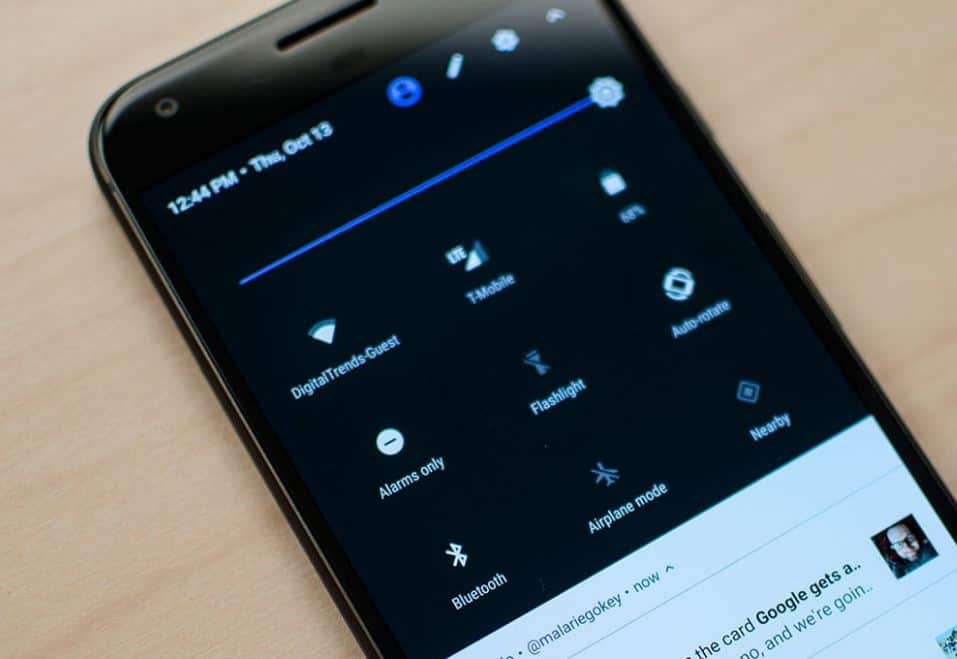
A kezdőképernyő elforgatásának engedélyezése
Android rendszerben a képernyő elforgatása nem működik bizonyos képernyőkön, például a kezdőképernyőn, a lezárási képernyőn és a hívási képernyőn, amely alapértelmezés szerint nem forog.Ehhez engedélyeznünk kell a kezdőképernyő elforgatását.
A TalkBack alkalmazás letiltása
Ellenőrizze, hogy a TalkBack alkalmazás engedélyezve van-e.Ha igen, akkor blokkolhatja az automatikus elforgatás funkcióhoz való hozzáférést az Androidon.A TalkBack alkalmazás beállításai ellenőrizhetők,
- Nyissa meg a Beállítások alkalmazást
- Görgessen le, és válassza a "Rendszer" lehetőséget.
- Kattintson a Kisegítő lehetőségek, majd a TalkBack elemre.
- TalkBack letiltása (ha engedélyezve van)
ne érintse meg a képernyőt
Ne felejtse el megérinteni a képernyőt az Android automatikus forgatása közben.Az eszköz elforgatásakor, ha ujját a képernyőre helyezi, az zárolja az automatikus elforgatás funkciót.Hasonlóképpen, ha bármilyen mozdulatot tesz, akkor nem tudja elforgatni Android-eszközét.Ne feledje, hogy amikor elforgatja a telefont, csak a test széleit tudja megfogni.
A kezdőképernyő elforgatásának engedélyezése
Android rendszerben a képernyő elforgatása nem működik bizonyos képernyőkön, például a kezdőképernyőn, a lezárási képernyőn és a hívási képernyőn, amely alapértelmezés szerint nem forog.A kezdőképernyő elforgatásának manuális engedélyezésével kijavíthatja az Android képernyő nem forgatásával kapcsolatos problémát.Ezt engedélyeznie kell az egyes képernyők beállításainál a beállítások alkalmazáson keresztül, vagy engedélyeznie kell a kezdőképernyő elforgatását,
- Nyomja meg és tartsa lenyomva egy üres helyet a kezdőképernyőn a Családi beállítások kiválasztásához.
- Innen engedélyezheti a forgó váltókapcsolót.
Kalibrálja az Android érzékelőket
A fenti megoldások ellenére, ha a telefon képernyője továbbra sem forog, az érzékelő hibája lehet.A telefon érzékelőinek, különösen a giroszkóp és a gyorsulásmérő érzékelőinek kalibrálása segíthet a telefonnak abban, hogy jobban reagáljon a keze mozgására, amikor el akarja forgatni a képernyőt.Tehát hogyan kell kalibrálni a telefon érzékelőjét?Mozgassa a telefont úgy, hogy a levegőben 8-ast formázzon.Ezzel kalibrálja a giroszkóp és a gyorsulásmérő érzékelőit, így alapértelmezetté teszi őket.
Alternatív megoldásként letölthet egy harmadik féltől származó alkalmazást a gyorsulásmérő egyszerű kalibrálási folyamatához.Mint a gyorsulásmérő kalibrálása, a fizikai eszköztár érzékelőkészlet stb.
Távolítsa el a legutóbbi alkalmazásokat
Ha telepített bármilyen új alkalmazást, majd elindította az Android képernyőjét, amely nem forog, akkor ez az alkalmazás lehet a fő ok.A probléma megoldásához próbálja meg eltávolítani a legújabb alkalmazásokat, amelyek ütközhetnek az Android képernyő automatikus elforgatási funkciójával.Az ellenőrzés után az Android automatikus elforgatási funkciója megfelelően működik.
frissítsd az androidod
Mindig fennáll a lehetőség, hogy egy hiba megakadályozza az Android képernyő automatikus elforgatását, ami a rendszerszoftver legfrissebb verzióra történő frissítésével oldható meg.A naprakész eszköz minden Android-eszköz megfelelő működésének egyik fő előfeltétele.Az Android-eszköz szoftverének frissítése a fő megoldás az összes kisebb és nagyobb hibára, amellyel az automatikus elforgatás funkcióval találkozik.Jó lenne frissíteni Android készüléke operációs rendszerét a legújabb verzióra.Ez az,
- Nyisd meg a beállításokat
- majd kattintson a rendszerre
- Ezután ellenőrizze a szoftverfrissítéseket.Vagy kereshet a "frissítés" szóra a beállításokban
- Ha elérhető frissítések, kattintson a "Letöltés és telepítés" gombra.
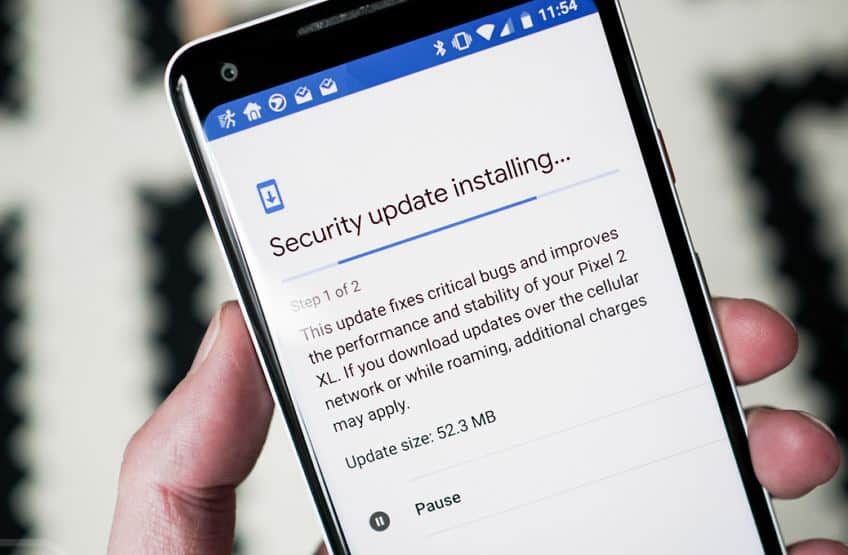
Az Android képernyőforgatása most működik!
Az olyan funkciók, mint a képernyő elforgatása, fontos részét képezik a mindennap használt Android rendszernek.Az Android képernyőjének el nem forgatása komoly probléma, amelyet megfelelő megoldásokkal kell megoldani.A fent felsorolt tippek minden bizonnyal segítenek Önnek, és minden, a piacon elérhető Android-eszközön működnek.Ha nem, akkor a kiváltó ok egy hardverhiba lehet, amely professzionális javítást igényelhet.Küldje el a telefont javításra.A fenti megoldások egyike azonban biztosan beválik az Ön számára.

![A nem forgó Android képernyő javítása [7 megoldás]](https://oktechmasters.org/wp-content/uploads/2021/09/25183-Android-screen-not-rotating.jpg)




